چگونه نماد Meet Now را در ویندوز 10 حذف کنیم؟ چیست؟
اگر اخیراً متوجه دوربین فیلمبرداری مانند یک نماد در سینی سیستم شدید، وحشت نکنید. این گزینه ای برای ایجاد یک جلسه ویدیویی سریع با استفاده از اسکایپ(Skype) است که به نام - Meet Now نامیده می شود . افراد بیشتری به دنبال برقراری تماس گروهی آسان هستند و Skype Meet مدتی است که این را ارائه می دهد. در این پست به بررسی این موضوع میپردازیم که Meet Now چیست و چگونه میتوانید آن را از ویندوز 10(Windows 10) حذف کنید .
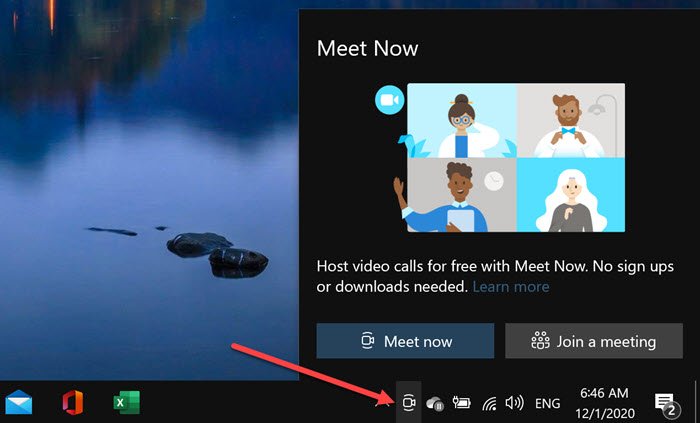
Meet Now در ویندوز 10 چیست
نماد Meet(Meet) Now در نوار وظیفه یک روش نسبتاً خلاقانه برای جلب علاقه همه است. اسکایپ(Skype) از قبل در ویندوز 10(Windows 10) نصب شده است و به مایکروسافت(Microsoft) فرصت خوبی برای پیوستن سریع به یک جلسه یا راه اندازی یک جلسه جدید می دهد. این ویژگی چند ماه پیش راه اندازی شد که به هر کاربر فضای مخصوص به خود را می دهد که می تواند از طریق لینک افراد را برای عضویت دعوت کند و حتی اگر اسکایپ(Skype) را نصب نکرده باشند، کار می کند.
Meet Now فقط برای کسانی مفید است که در جلسات اسکایپ شرکت می کنند. همچنین، هیچکس نمیخواهد یک نماد همیشه نشان داده شود. بنابراین در اینجا دو راه برای حذف Meet Now در ویندوز 10(Windows 10) وجود دارد.
- Meet Now را با استفاده از Group Policy حذف کنید
- Meet Now را با استفاده از رجیستری حذف کنید.
1] Meet(Remove Meet) Now را با استفاده از Group Policy حذف کنید(Group Policy)
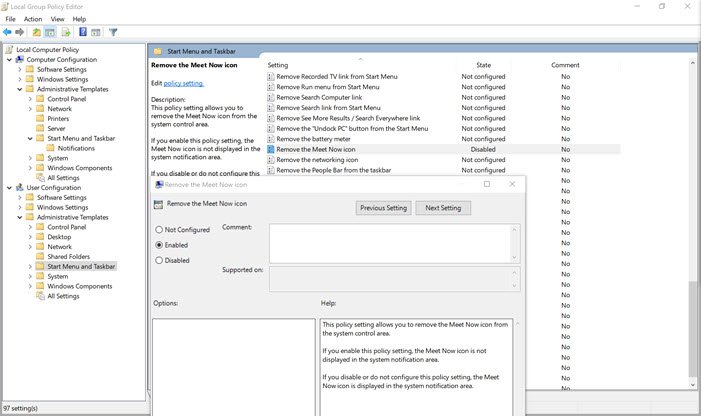
مدیران فناوری اطلاعات میتوانند با استفاده از Group Policy و ویرایشگر رجیستری ، (Registry Editor)نماد (Icon)Meet Now را در ویندوز 10(Windows 10) فعال یا غیرفعال کنند . در حالی که برای ویندوز 10 (Windows 10)پرو(Pro) و بالاتر در دسترس است، می توانید از آن برای دسترسی به Group Policy در نسخه Windows Home استفاده کنید.(it to access Group Policy in the Windows Home version.)
- باز کردن Run Prompt (Win + R)
- تایپ کنید
gpedit.msc - کلید Enter را فشار دهید(Press Enter) تا Group Policy باز شود(Group Policy)
- (Navigate)به User Configuration > Administrative الگوهای اداری > Start Menu و نوار وظیفه (Taskbar)بروید
- (Locate)پالیسی(Policy) " Remove the Meet Now " را (Remove the Meet Now icon)پیدا کرده و روی آن دوبار کلیک کنید .
- روی آن دوبار(Double) کلیک کنید و گزینه Enable it را انتخاب کنید.
این خطمشی میگوید که به شما امکان میدهد نماد Meet Now را از ناحیه کنترل سیستم حذف کنید. اگر آن را فعال کنید، نماد Meet Now در قسمت اعلان سیستم نمایش داده نمی شود. (Meet)با این حال، اگر آن را غیرفعال کنید یا آن را پیکربندی نکنید، نماد Meet Now در قسمت اعلان سیستم نمایش داده می شود.(Meet)
2] Meet Now را با استفاده از رجیستری حذف کنید
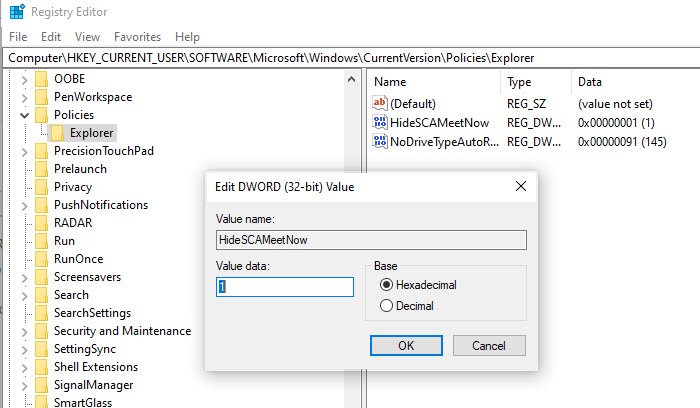
اگر دوست دارید از رجیستری این کار را انجام دهید، راهی وجود دارد، اما حتما یک نسخه پشتیبان بگیرید. اگر کاربر Windows 10 Home هستید، می توانید از این روش به جای Group Policy استفاده کنید.
ویرایشگر رجیستری را با تایپ regedit در اعلان Run و سپس فشار دادن کلید (Run)Enter باز کنید .
شما در اینجا دو گزینه دارید. شما می توانید انتخاب کنید که برای همه یا یک کاربر غیرفعال شود، یعنی خودتان.
تمام کاربران:(All Users:)
HKEY_LOCAL_MACHINE\SOFTWARE\Microsoft\Windows\CurrentVersion\Policies\Explorer
تک کاربر: (Single User: )
HKEY_CURRENT_USER\Software\Microsoft\Windows\CurrentVersion\Policies\Explorer
یک مقدار جدید DWORD(DWORD) (32 بیتی) را ویرایش یا ایجاد کنید و نام آن را HideSCAmeetNow بگذارید(HideSCAMeetNow) .
اگر مقدار 1 را انتخاب کنید ، گزینه Meet Now غیرفعال می شود.
کامپیوتر را مجددا راه اندازی کنید تا تغییر اعمال شود.
یادداشت:(Notes:)
- غیرفعال کردن اسکایپ از راه اندازی ممکن است همیشه کمک کننده نباشد.
- خاموش کردن Show/Hide نماد Meet Now در نوار وظیفه از طریق تنظیمات(Settings) نیز ممکن است همیشه کمک کننده نباشد.
توجه داشته باشید که اگر از اسکایپ استفاده می کنید، برای ایجاد سریع جلسه بسیار مفید است. ممکن است بخواهید این پست را در مورد نحوه میزبانی تماسهای کنفرانس ویدیویی رایگان با Skype Meet(host free Video Conference Calls instantly with Skype Meet) بخوانید .
Related posts
چه Meet است در حال حاضر در Windows 10، و نحوه استفاده از آن
4 راه غیر فعال کردن Meet در حال حاضر در Windows 10
چگونه برای به اشتراک گذاشتن Screen در Skype and Skype برای Business در Business در Windows 10
نحوه ثبت Skype Calls در Windows 10، Android و iOS
می توانید یک تماس در Skype را در Windows 10
چگونه از شروع خودکار اسکایپ در ویندوز 10 جلوگیری کنیم
چگونه برای فعال کردن و استفاده از Split View در Skype در Windows 10
Microsoft Remote Desktop Assistant برای Windows 10
نحوه نصب NumPy با استفاده از PIP در Windows 10
نحوه اجرای Google SafeSearch در Microsoft Edge در Windows 10
نحوه متوقف کردن و پیکربندی اعلانهای برنامه ویندوز 10 (ایمیل، تقویم، اسکایپ و غیره)
New ویژگی های Windows 10 version 20H2 October 2020 Update
نحوه غیر فعال کردن یا فعال کردن خواننده Mode در Chrome در Windows 10
Event ID 158 خطا - یک دیسک یکسان GUIDs assignment در Windows 10
Ashampoo WinOptimizer نرم افزار رایگان برای بهینه سازی Windows 10 است
چگونه به استفاده از Network Sniffer Tool PktMon.exe در Windows 10
صفحه 3 Reddit apps برای Windows 10 که در Windows Store در دسترس هستند
Hide or Show Windows Ink Workspace Button در Taskbar در Taskbar در Windows 10
Best رایگان Molecular Modeling software برای Windows 10
چگونه Automatic Driver Updates را در Windows 10 غیرفعال کنیم
